Gimp - cum să înlocuiți culoarea selectată
Ia imaginea. Deschideți-l în Gimp)) Panoul din stânga este instrumentul „culoarea de selecție“. Ei au fost acolo pentru doi, am făcut cursorul spre dreapta, în acest caz.
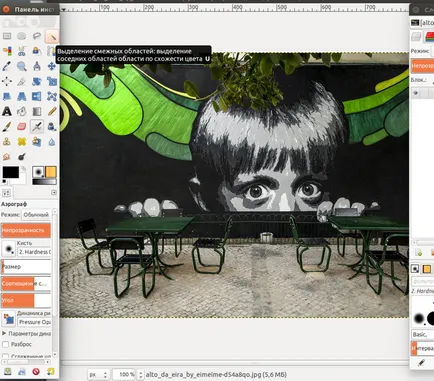
Vezi tu, pictograma sa este evidențiată în roșu, și a apărut domenii legate de alocare inscripție explicativă. Icon in sine arata ca un sparkler. Cu acest instrument, voi evidenția. Al doilea instrument de selecție este situat în al doilea rând, în primul rând de la stânga, se pare ca un deget pe o bară colorată pe verticală. El identifică culoarea întregii imagini.
Deci, am faceți clic pe un instrument pe culoarea dorită și am obține selecția. Da, înainte de aceasta, de îndată ce am activa instrumentul, în partea de jos a panoului a apărut opțiuni, am ales modul (Addendum) și selectarea parametrilor (verde).
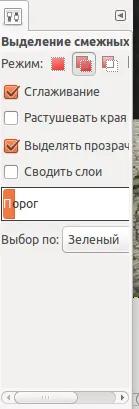
Făcând clic pe câteva ori pe regiunea I dorit, am obține selecția. Acum pot să-l umple în orice altă culoare. De exemplu, roșu.

Am rapid, aproximativ, asta era clar. Alocarea unui alt „murdar“. Dar principiul este clar.
Deci, eu pot face, de asemenea, fara umplutura. Cu toate acestea selectate, eu lucrez cu balans de culoare-culoarea. Am muta cursoarele, modul în care îmi place.

În acest caz, noua culoare arata mai natural. și în cazul umplerii unei senzații ca și în cazul în care lipite pe partea de sus o altă bucată de hârtie colorată.
Și eu pot decolora de selecție.

Și apoi culoarea-tonifiere. Din nou, mutați glisoarele pentru a da culoarea dorită.

Și așa mai departe. Gimp are o mulțime de oportunități, am făcut yuzayu 6 ani, și încă nu au timp pentru a afla toate caracteristicile unei versiuni - înainte de următoarea) va fi lansat)
Sistemul a ales acest răspuns cel mai bine
Eu de obicei, faceți clic pe mouse-ul pe culoarea în panoul din stânga, deschide paleta, am alege pe cel dorit. Și devine primar (non-fond). Foreground și fundal - două astfel de pătrat în panoul din stânga, care se suprapun parțial reciproc. De obicei, principalul fundal alb-negru. Iată de bază și care este necesar să faceți clic. Dacă aveți nevoie doar pentru a schimba prim-plan și zonele de fundal (negru pe alb), apoi faceți clic pe săgeata dintre pătrate semicirculare.
Ultramarin e [8.5K]
Nu înțelegeți greșit! Nu schimba culoarea din paleta, iar culorile din imagine foto.
În Photoshop, am alege, de asemenea prim-plan și fundal, iar instrumentul „schimbare de culoare“ a căutat deja sub cursorul mouse-ului culoarea principală în imagine și o înlocuiește cu fundal.
Ca un exemplu, ar trebui să fie în cerneală neagră imagine se înlocuiește cu albastru, conduce (vopsea) cursorul pe imagine, el nu se mișcă sau ceva de genul fără cerneală, dar de îndată ce cursorul satisface orice pixeli, care coincid cu culoarea principală în paleta, apoi vopsi-le pe culoarea de fundal în paleta . 3 ani în urmă -
Verificați modul de imagine (cu acest lucru în Gimp sunt surprize). Și dacă am înțeles corect prin înlocuirea culorii pe imagine terminat, puteți selecta culoarea (în Gimpo două instrumente, dintre care unul este evidențiat în întreaga imagine, și umple selecția). Sau, din nou, am înțeles greșit? Ar fi mai ușor pentru a vedea un exemplu: orice sursă și sarcină)) - 3 ani în urmă
Bine. Ia-o imagine a rețelei.

evidențiați dreptunghiular o bucată de text pe care a fost un marker (instrumentul „bucla“ - am pus noduri la colțuri, și apoi „selecție“ - „din circuitul“). Și de colorat.

Izolarea nu se trage. Crearea unui nou strat transparent și completați această selecție roșu. Selectați modul (am luat „multiplicarea“), reduce transparența. Modificați luminozitatea, contrastul pe placul dumneavoastră. Ia radiera (cel mai subtire peria) și să taie prin intervalele de schimbare.
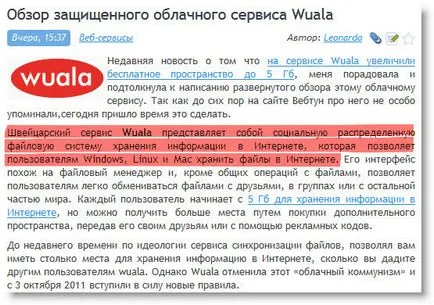
Ceea ce vreau să spun este că aceeași problemă poate fi rezolvată în mai multe moduri, am alege întotdeauna cel mai ușor.